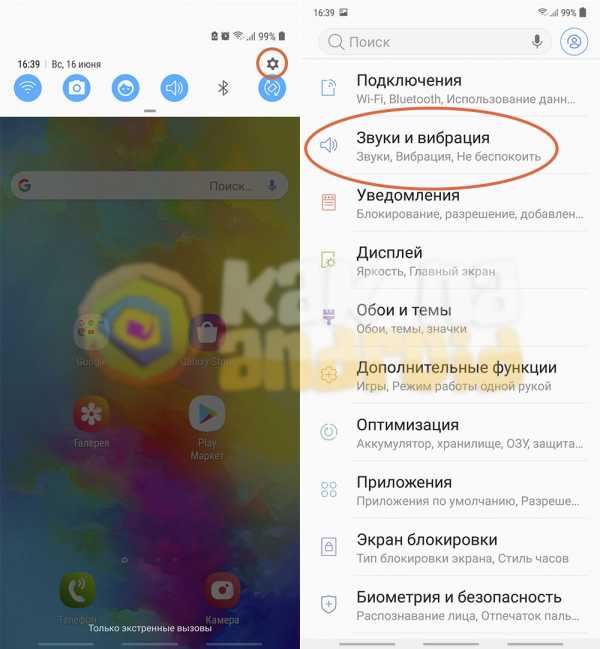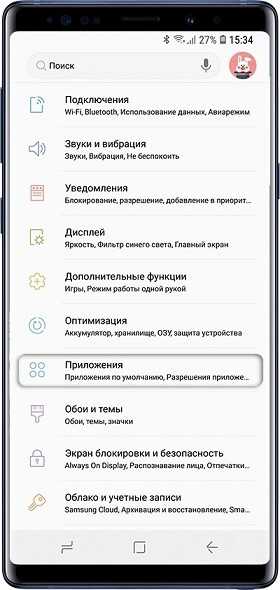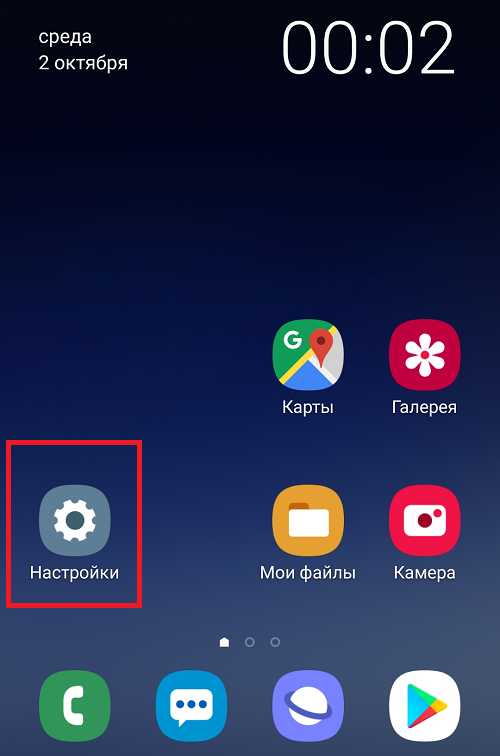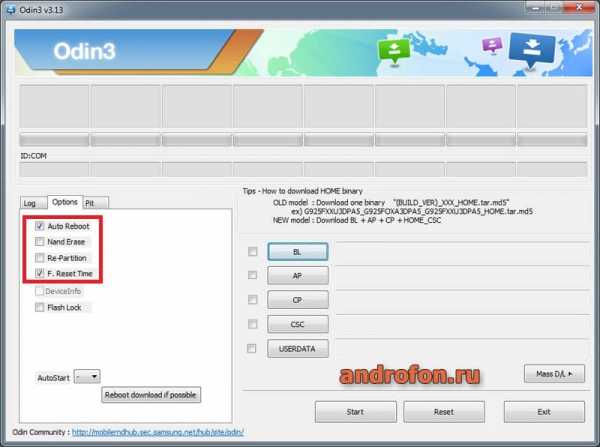Как настроить телевизор самсунг на цифровое и аналоговое телевидение
Как на телевизоре Самсунг настроить кабельные или цифровые каналы.

Аналоговое телевидение, которым раньше пользовались миллионы жителей по всей планете, больше не актуально. Сейчас зрители могут наслаждаться просмотром каналов по кабельному или цифровому телевидению. В приоритете именно последний вид, ведь передаваемый сигнал в цифровом виде не подвержен помехам. Мы расскажем, как настроить цифровые каналы на телевизоре Самсунг, а также, как настроить кабельное телевидение на телевизоре.
Регулировка кабельного ТВ на Самсунг
Кабельное телевиденье — это самый распространенный способ передачи сигнала в каждую квартиру и дом. Большинство жителей страны использует именно кабельное телевиденье, ведь эта услуга немного дешевле, чем аналоги.
Также зрителям доступно спутниковое ТВ. Если избран такой вариант, то потребителю доступен более широкий спектр каналов. Если все же подключено кабельное телевидение, то не помешает настройка каналов на телевизоре.
Пошаговая инструкция, как настроить кабельное телевидение
Настройка телевизора доступна в двух способах – автоматическом и ручном. На телевизоре Samsung, как и на любом другом устройстве, рациональнее использовать именно автоматическую установку.
В режиме автоматической настройки устройство самостоятельно находит все диапазоны частот, на которых вещает каждый канал. После обнаружения частоты, устройство запоминает ее и закрепляет за телеканалом. Впоследствии пользователь сможет переключать каналы и находить интересующие телепередачи.
Чтобы настроить телевизор Samsung, удостоверьтесь, что подключили кабель к устройству. Иногда в процессе регулировки оказывается, что кабельное телевиденье не работает. Чаще всего причина кроется в неправильно подключенном кабеле. Посмотрите, плотно ли подключен разъем.
Переходим к регулировке кабельных параметров в автоматическом режиме:
- Включите телевизор Самсунг.
- Настройка каналов телевизора Самсунг происходит с пульта управления. Возьмите пульт и найдите кнопку “Меню”.
- Выберите режим “Трансляция”.
- Откроется окошко, выберите источник сигнала. Среди источников можно выбрать “антенна” или “кабель”. Так как подключаете не аналоговое, а кабельное ТВ, то выберите вариант “кабель”.
- Вы подключились к источнику, осталось настроить каналы в автоматическом режиме. Найдите пункт “Автонастройка”. Откроется еще одно окно — это параметры поиска. Жмите на параметр “Полный”.
- Переходите в пункт “Пуск”.
- Устройство начнет искать каналы, подождите, пока гаджет найдет все доступные частоты.
- После того, как поиск завершится, не забудьте сохранить изменения. Для того чтобы сохранить новые параметры, выберите пункт “Сохранить”.
- Можете закрыть меню.
Если дополнительно хотите поменять телеканалы местами, чтобы просто нажимать на пульте определенную кнопку, то на модели Самсунг доступна и эта функция. После осуществления автоматического поиска всех доступных частот, устройство запомнит их, а пользователь сможет просматривать любимые телеканалы.
Теперь вы знаете, как настроить каналы на телевизоре Самсунг. Осталось разобраться, как настроить телевизор на цифровые каналы. Об этом ниже в статье.
Настраиваем цифровое ТВ на телевизоре Samsung
Преимущество подобного типа передачи сигнала неоспоримо. Пользователь видит не только качественную картинку с реалистичной передачей цвета, но и не наблюдает перебои сигнала, когда вместо картинки – белые полосы или снег.
Так как настроить цифровые каналы на телевизоре Самсунг? Для этого модель должена соответствовать стандартам тюнера DVB-C. К счастью, разве что самые старые модели компании не соответствуют этому стандарту. А если у вас Смарт ТВ, то беспокоится не о чем.
Ниже рассмотрим пошаговую инструкцию, как настроить цифровое телевидение на телевизоре Самсунг.
Настраиваем телеканалы: инструкция
Настройка цифровых каналов на телевизоре Самсунг происходит по следующей схеме:
- Включите устройство, возьмите пульт.
- Нажмите на кнопку “Меню”, чаще она размещена по центру пульта.
- Найдите в разделе “Меню” категорию “Канал”.
- Откроется новое окно, отыщите подкатегорию “Страна”.
- Иногда Самсунг может требовать пин-код. Если это произошло, введите один из этих кодов – 1234, 0000 или 1111. Не переживайте, из-за неправильного ввода устройство не будет заблокировано, это всего лишь классические пароли, которые задаются в автоматическом режиме.
- Если хотите настроить ТВ, кликните по пункту “Другое”.
- Теперь вернитесь назад, перейдите в пункт “Кабельные параметры поиска”.
- Осталось ввести некоторые параметры. Введите частоту передачи сигнала – 290 000 kHz, а скорость передачи установите 6875 KS/s. Теперь задайте модуляцию порядка – 256 QAM.
- Еще раз кликните “Назад”, отыщите пункт “Автонастройка”.
- Необходимо выбрать источник сигнала, нажмите “Кабель”, затем “Цифровой”.
- Вы окажетесь в параметрах поиска, перейдите в следующую категорию – “Сеть”.
- Запустите изменения, нажав на пункт “Вход”.
После того, как устройство найдет все доступные для вашей страны телеканалы, вы сможете наслаждаться просмотром любимых телепередач и сериалов.
Ручная настройка цифровых каналов на устройстве Самсунг нецелесообразна. Пользователю придется потратить слишком много времени, чтобы каждый раз находить частоту и закреплять ее за телеканалом.
Настройка цифровых каналов на телевизоре Самсунг настолько же простая, как и регулировка аналогового или кабельного ТВ. Просто придется задать частоту и скорость передачи сигнала. В остальном настройка кабельного ТВ от “цифры” ничем не отличается.
Отладка Smart TV
Как настроить цифровое ТВ на Samsung, вы уже знаете. Но если у вас куплена одна из последних версий Самсунг, то, возможно, вам доступно Смарт ТВ. Регулировка подобного TV самая простая, не отнимет у пользователей много времени.
Настаиваем Smart TV: инструкция
Чтобы настроить сигнал и найти все телеканалы в режиме Смарт ТВ, осуществите следующие шаги:
- Включите устройство.
- На пульте управления жмите по кнопке “Меню”, размещенную посередине.
- Зайдите в раздел “Трансляция”, она отмечается значком антенны.
- Найдите режим “Автонастройка”.
- Откроется еще одно окно, там также выберите опцию “Автонастройка”.
- Выберите опцию “Пуск”.
- Появится еще одно окошко, нажмите на режим поиска “Полный”.
- Перейдите в категорию “Сканер”.
- Устройство начнет поиск всех доступных в вашей стране телеканалов.
- Дождитесь завершения поиска, сохраните изменения.
- Можете выходить из раздела “Меню”.
- Это все манипуляции, необходимые для регулировки телевидения в режиме Смарт ТВ.
Достоинства цифрового TV
Если сравнивать цифровое с аналоговым телевидением, то все факты говорят в пользу первого типа передачи данных. В основе этого ТВ лежит передача сигнала способом кодирования не только изображения, но и звука. Для передачи обработанного сигнала используются телеканалы в формате MPEG (это общепринятый стандарт).
Данное TV обеспечивает следующее:
- четкое, высококачественное изображение с реалистичным отображением цветовой палитры;
- высокое качество звука;
- объемная картинка;
- один частотный диапазон способен удерживать несколько телеканалов;
- сигнал, который передается по такому телеканалу, защищен от внешних помех;
- передача сигнала устойчива к помехам – в результате отсутствует белый сне (или песок), а также белые горизонтальные линии.
Из нашей статьи читатель узнал, как настроить кабельное и цифровое телевидение, а так же, как произвести поиск в формате Смарт ТВ.
Помогла ли Вам статья настроить телевизор? Poll Options are limited because JavaScript is disabled in your browser.Как настроить телевизор QLED | блог | Samsung + код страны
Ваш QLED-телевизор полностью настроен, и вы смотрели свои любимые шоу и играли в облачные игры через Smart Hub. Или, может быть, вы хотите убедиться, что ваш QLED-телевизор готов для вас, еще до того, как вы начнете смотреть свои шоу. В любом случае, вы хотите убедиться, что вы получаете все преимущества цвета QLED и возможности 100% объема цвета телевизора. Но как? Мы здесь, чтобы показать вам, как настроить QLED, чтобы получить идеальные настройки для всего, что вы смотрите, будь то фильмы, игры или спорт.
Зачем настраивать мой QLED-телевизор?
Как вы, возможно, знаете, ваш QLED-телевизор предлагает реалистичные цвета благодаря квантовым точкам New Metal на экране. Квантовые точки производят разные цвета в зависимости от их размеров, и результирующий цвет проявляется настолько плотно, что кажется, что вы находитесь прямо в сцене. А благодаря HDR-экрану QLED-телевизор обладает великолепной контрастностью, которая не только предлагает чудесно детализированное изображение, но также помогает обеспечить 100% -ный объем цвета для глубоких темных цветов и ярких белых.* Теперь давайте поговорим о том, как лучше всего использовать это в зависимости от вашего контента.
Отрегулируйте цветовой тон, чтобы получить нужный цветовой баланс
Людям нравятся разные вещи от телевизора, и цветовые предпочтения не исключение. Так что настройте свой QLED-телевизор на те настройки, которые вам нравятся. Смотрите ли вы современный триллер или веселый комедийный сериал, найденный на Smart Hub, вы можете изменить цвет в соответствии с желаемым экраном.Вы можете выбрать один из четырех вариантов.
1. Холодный: доступный только в динамическом режиме, настройка Холодный придает изображению холодный синий оттенок.
2. Стандартный: доступен только в динамическом режиме, настройка «Стандартный» вообще не регулирует цвета.
3. Теплый1: придает цветам теплый розовый оттенок.
4. Теплый2: этот параметр добавляет цветам более насыщенный розовый оттенок.
Как попасть: «Настройки»> «Изображение»> «Дополнительные настройки»> «Цветовой тон».
Включите игровой режим, чтобы получить от игры максимум
Для тех, кто любит приходить домой и ездить в город по новейшей видеоигре, этот режим для вас.Игровой режим не только оптимизирует изображение QLED TV для получения улучшенного изображения, но также оптимизирует частоту кадров и уменьшает размытость. Сочетание полных цветов и высокой частоты обновления обеспечивает более отзывчивый игровой процесс с небольшими задержками. Игровой режим особенно подходит для облачных игр, доступных через Smart Hub, но он также отлично работает в консольных играх. Включите игровой режим и начните свое следующее приключение.
Как попасть: Настройки> Общие> Диспетчер внешних устройств> Игровой режим.
Режим видео делает ночь фильмов захватывающей
Посмотрите фильмы, как они созданы для просмотра. Режим «Кино» не только регулирует цвета, чтобы сделать их более реалистичными в соответствии с динамическими цветами и контрастом QLED TV, но и регулирует качество изображения в соответствии с видением режиссера. Вы даже можете включить Digital Clean View и Auto Motion Plus, чтобы создать эффект мыльной оперы.Вместе с технологией Ultra Black QLED TV, которая уменьшает отражение и блики, эта инновационная комбинация создает потрясающие впечатления от просмотра фильмов. Таким образом, независимо от того, транслируете ли вы фильмы через Smart Hub или загружаете фильм Blu-ray, вы можете улучшить качество с помощью режима фильма.
Как добраться: Изображение> Режим изображения> Кино.
Превратите обычный контент в контент HDR с помощью режима HDR +
В Smart Hub можно смотреть множество HDR-контента, но иногда хочется немного ностальгии по детству.В моменты, когда вы хотите вернуться в прошлое, но не жертвовать качеством изображения, режим HDR + вашего QLED-телевизора предлагает качество HDR для контента, не относящегося к HDR, путем регулировки контрастности источника видео. Это создает изображения, очень похожие на то, что вы видите в реальной жизни!
Как это получить: Настройки> Изображение> Дополнительные настройки> Режим HDR +.
Не пропустите каждый спортивный момент с настройками Auto Motion Plus
Спортивный азарт в энергии.Но если вы не можете оставаться в курсе событий, игровые вечера с друзьями будут испорчены. Теперь, когда у вас есть собственный телевизор QLED, вы можете забыть об этих мыслях. Настройки Auto Motion Plus повышают резкость изображения, поэтому даже быстро движущиеся изображения остаются четкими.
Как это получить: Настройки> Изображение> Дополнительные настройки> Настройки Auto Motion Plus
Expert Settings позволяет вам взять дело в свои руки
Если этих различных режимов было недостаточно, можно воспользоваться расширенными настройками, чтобы поднять ваш просмотр QLED TV на новый уровень персонализации.Перейдите в дополнительные настройки и поработайте с подсветкой, яркостью, контрастностью, резкостью, цветом и оттенком, чтобы найти наиболее подходящие для вас настройки. Вы также можете использовать подсветку и оттенок, чтобы настроить телевизор QLED под свое окружение. Если вы находитесь в очень темной или светлой комнате, используйте Подсветку для управления светом экрана. Затем при необходимости отрегулируйте зеленый и красный оттенки изображения в Tint. Это может показаться много, но не волнуйтесь, вам не нужно быть экспертом, чтобы работать с экспертными настройками.
Как попасть: Настройки> Изображение> Дополнительные настройки
Давай, настраивайся!
Теперь, когда вы знаете, как настроить телевизор QLED, вы также знаете, как его перенастраивать! Ни одна из этих настроек не является постоянной, а это означает, что что бы вы ни смотрели, вы можете легко получить идеальную настройку, просто перенастроив ее.Готовы ли вы получить максимальную отдачу от своего QLED TV? Вы вооружены знаниями, так что приступайте к ним!
Темы: QLED TV, телевизор Samsung 2017, Как настроить телевизор Samsung, Как настроить телевизор QLED, Как перенастроить телевизор Samsung, Как изменить разрешение на телевизоре Samsung, Samsung Smart Hub
.Как перенастроить телевизор Samsung за пять простых шагов!
Как перенастроить телевизор Samsung за пять простых шагов! Home TV Пять простых шагов, чтобы перенастроить телевизор Samsung и получить доступ к вашим цифровым каналам Как филиал Amazon Worldwide, Digi Helpdesk получает комиссию от соответствующих покупок. .
.Как настроить эфирные каналы на телевизорах Samsung 2018 - Руководство по настройке телевизоров Samsung: что включать, отключать и настраивать
Как настроить OTA-каналы на телевизорах Samsung 2018 года
Если вам нужны бесплатные телешоу, фильмы, спорт и новости, все равно нет ничего лучше бесплатных каналов, доступных с антенной. Хотя есть варианты, большие и маленькие, все лучшие телевизионные антенны подключаются к телевизору одинаково. Вы можете настроить антенну во время первоначальной настройки телевизора или настроить эфирные каналы в любое другое время.Вот как это сделать:
1. Перейдите в меню «Источник». Сначала перейдите в главное меню и перейдите к значку «Источник» в крайнем левом углу. Во вторичном меню выберите в качестве источника телевизор.
2. Подключите антенну. Если антенна не подключена, появится экран «Нет сигнала». Подключите антенну к разъему RF на задней панели телевизора и выберите «Поиск каналов».
3. Выберите источник. Выберите источник сигнала (эфир, кабель или оба).Если вы пользуетесь антенной, выберите Air для поиска эфирных каналов.
4. Запустите сканирование каналов. После того, как вы начали сканирование, телевизор будет циклически перебирать все возможные каналы и автоматически определять, какие из них передают сигнал, а какие нет.
5. Завершите настройку. После завершения процесса сканирования вы можете закрыть его и начать переключаться между каналами. Samsung также добавляет отдельные каналы в TV Plus. Это прямые каналы, которые транслируются через Интернет, что дает вам возможность выбора прямой трансляции даже без антенны.
6. Начните смотреть прямой эфир. После того, как вы добавили свои локальные каналы, вы можете просматривать все свои прямые телетрансляции прямо с главного экрана, выбрав плитку Прямой эфир в меню ленты. Вы также сможете открыть руководство по текущему программированию, список каналов, который позволяет редактировать каналы по своему усмотрению, и диспетчер расписания для просмотра предстоящих шоу.
7. Используйте направляющую каналов. Все ваши параметры прямой трансляции будут включены в гид каналов, что позволит вам увидеть текущие и предстоящие передачи.Обратите внимание, что для загрузки информации о программе может потребоваться время.
.Как перенастроить телевизор Samsung
Freeview Play недоступен на телевизорах Samsung . Но если ваш телевизор Samsung был произведен в 2016 году или ранее, на нем, скорее всего, будет установлен Freeview.
Следуйте этим инструкциям, чтобы перенастроить телевизор Samsung
, совместимый с Freeview.- Проверьте, какая у вас модель телевизора Samsung, чтобы убедиться, что вы выбрали правильные инструкции.
- Номера моделей Samsung обычно отображаются на белой этикетке, размещенной на задней панели телевизора.
- На более новых моделях Samsung нажмите кнопку Menu на пульте дистанционного управления телевизора.
- Затем выберите Support на экране телевизора Samsung, и номер модели телевизора должен отображаться на экране.
Затем следуйте инструкциям ниже, которые соответствуют вашей модели телевизора Samsung:
Серия LE * R73BD, серия LE * S73BD, серия LE * R74BD, серия LE * S74BD, серия LE * R86BD, серия LE * S86BD, серия LE * R87BD, серия LE * S87BD
- Нажмите кнопку D.Кнопка меню .
- Используйте кнопку со стрелкой вниз , чтобы выбрать Канал (значок спутниковой антенны), и нажмите кнопку Enter / OK .
- Выберите Автосохранение в первой строке меню и нажмите кнопку Enter / OK .
- Появится экран повторной настройки Никаких действий не требуется .
- BBC1 автоматически воспроизводится за меню, когда перенастройка завершена.
* HU8500, * HU8700, * HU7500, * HU8200, * HU6900, * H8000, * H7150, * H6500, * H6400, * H6350, * H6200, * H5500, * H5000, * h5000
- Нажмите кнопку Menu на пульте дистанционного управления.Для навигации используйте кнопки со стрелками вверх / вниз.
- Прокрутите вниз до Auto Store и нажмите кнопку Enter .
- Выберите